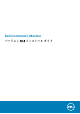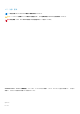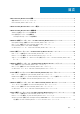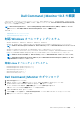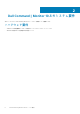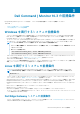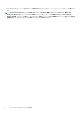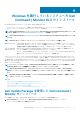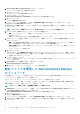Install Guide
Dell Command | Monitor 10.3 の概要
このガイドでは、Dell エンタープライズ クライアント システム、Dell IoT Gateway システム、Dell Embedded PC に Dell Command |
Monitor をインストールする方法について説明しています。対応システムについては、dell.com/dellclientcommandsuitemanuals
のリリース ノートを参照してください。
メモ: Dell Command | Monitor は、これまで Dell OpenManage Client Instrumentation(OMCI)と呼ばれていましたが、
OMCI バージョン 8.2.1 以降、OMCI は Dell Command | Monitor にブランド変更されます。
トピック:
• 対応 Windows オペレーティングシステム
• Dell Command | Monitor のダウンロード
対応 Windows オペレーティングシステム
• Windows 10 Redstone 1、Redstone 2、Redstone 3、Redstone 5、Redstone 6
• Windows 10、Windows 10 Pro、Windows 10 19H1、および Windows 10 IoT Enterprise LTSB 2016(64 ビット)エディション
メモ: Windows 10 IoT Enterprise LTSB 2016 は、Dell IoT Gateway システムと Dell Embedded PC でのみサポートされま
す。
• Windows 8.1、Windows 8.1 Professional、および Enterprise(32 ビットおよび 64 ビット)エディション
• Windows 7、Windows 7 Service Pack 1(SP1)、Professional、Professional FES、Enterprise、Embedded Standard 7 Professional
(WES7-P)、Embedded Standard 7 Enterprise(WES7-E)、および Ultimate(32 ビットおよび 64 ビット)エディション
メモ: Windows 7 Professional FES は、Dell IoT Gateway システムと Dell Embedded PC でのみサポートされています。
メモ: Embedded Standard 7 Professional(WES7-P)および Embedded Standard 7 Enterprise(WES7-E)は、Dell
Embedded PC でのみサポートされています。
対応 Linux オペレーティングシステム
• Red Hat Enterprise Linux(RHEL)8.0(64 ビット)
• Red Hat Enterprise Linux(RHEL)7.0(64 ビット)
• Ubuntu Desktop 16.04(64 ビット)
• Ubuntu Desktop 18.04(64 ビット)
• Ubuntu Server 18.04(64 ビット)
Dell Command | Monitor のダウンロード
1. dell.com/support にアクセスします。
2. サポート タブをクリックし、製品サポート オプションで ドライバおよびダウンロード をクリックします。
3. サービスタグ または エクスプレスサービスコード を入力し、送信 をクリックします。
サービス タグがわからない場合は、[製品の検出]をクリックして画面の指示に従います。
お使いのシステムタイプに対する 製品サポート ページが表示されます。
4. ドライバおよびダウンロード をクリックします。
5. システム管理 カテゴリを展開して、Dell Command | Monitor ファイルの ダウンロード オプションをクリックします。
6. 保存 をクリックしてダウンロードを完了します。
1
Dell Command | Monitor 10.3 の概要 5